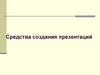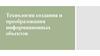Similar presentations:
Этапы и технология создания мультимедиа продуктов
1. Юридический факультет
Этапы и технология созданиямультимедиа продуктов
1 Основные принципы разработки мультимедийных материалов.
2 Понятие и виды презентаций.
3 Алгоритм создания презентации.
4 PowerPoint - инструмент создания презентации
5 Рекомендации по конструированию презентаций
2.
Основные принципы разработкимультимедийных учебных материалов
Термин MULTIMEDIA (в переводе с
английского означает «многосpедность» -.
multi - много, media – среда.
«Мультимедиа»
–
это
спектр
информационных технологий, использующих
различные программные и технические
средства с целью наиболее эффективного
воздействия на пользователя, который
одновременно
становится
читателем,
слушателем и зрителем.
3.
Восприятиеинформации
человеком
проходит по семи основным каналам:
слуховой;
зрительный;
тактильный;
осязательный;
обонятельный;
мышечный;
вестибулярный.
Таким образом, в сознании человека вся
информации, прошедшая по различным каналам
концентрируется вместе и соединяется в единый
образ.
4.
Основные принципы разработкимультимедийных материалов
информация на экране должна быть
структурирована;
визуальная информация периодически
должна меняться на информацию другого
вида;
темп работы должен варьироваться;
периодически должна меняться яркость
цвета и/или громкость звука;
содержание визуализируемого учебного
материала не должно быть слишком
простым или слишком сложным.
5.
При организации зрительного поля и разработкеформата кадра на экране рекомендуется объекты
располагать следующим образом:
близко друг от друга – для организации целостного
восприятия объектов;
по сходству процессов - чем больше сходство, тем
легче их организовывать;
с учетом свойств продолжения;
с образованием замкнутых цепей;
с учетом особенности выделения предмета и фона;
не перегружать визуальную информацию деталями,
яркими и контрастными цветами;
выделять материал, предназначенный для запоминания
цветом, подчеркиванием, размером шрифта и т.п.
6.
Рекомендуется при выборе цветовой гаммыиспользовать
следующие
рекомендации
(значения цветов должны быть постоянными и
соответствовать
устойчивым
зрительным
ассоциациям):
красный цвет - прерывание, экстренная
информация, опасность;
желтый - внимание и слежение;
зеленый – разрешающий;
синий - при малой яркости.
7.
Для повышения наглядности материаларекомендуется использование таблиц и схем
для:
выделения смыслового фрагмента текста;
сравнения двух и более объектов;
группировки множества объектов;
систематизации объектов.
8.
2. Понятие и виды презентацийВ настоящее время стало популярно создавать
проекты, связанные с различными областями
человеческой жизни или презентации.
Слово «презентация» английское - presentation, в
переводе означает представление (в смысле рассказ,
предоставление информации о чём-либо).
Презентация - связная последовательность
слайдов, выполненных в едином стиле и хранящихся
в едином файле.
9.
Виды презентаций:• Официальная презентация.
• Официально-эмоциональная.
• «Плакаты».
• «Двойное действие».
• Информационный ролик.
10.
Официальная презентацияЭто – различного рода отчеты, доклады и т.д.
перед вышестоящим начальством, которое
смотрит на Вас «холодными» глазами.
Здесь
необходим
строгий
дизайн,
выдержанность, единый шаблон оформления
для всех слайдов.
Возможные анимационные эффекты строго
дозированы. Развлекательный элемент сведен к
минимуму.
11.
Официально-эмоциональная презентацияЭта презентация должна достигать двух целей. С
одной стороны, Вы хотите передать слушателям
некоторую официальную информацию. С другой
стороны - произвести впечатление, воодушевить
Вашу аудиторию.
Следовательно, эта презентация тоже может быть
отнесена к официально-эмоциональному типу
(используются средства мультимедиа: видео и
аудио).
12.
«Плакаты»В этом случае презентация заменяет собой
простейшие средства технического сопровождения.
Компьютер используется как обычный слайдпроектор. На слайдах – только иллюстрации с
минимумом подписей. Вся работа по разъяснению
содержимого лежит на докладчике. Высоко желателен
единый шаблон оформления. То есть если он
изменяется от слайда к слайду, для этого должны
быть какие-то веские причины. Без нужды его не
следует менять.
В качестве примера – географические карты, плакаты
по устройству автомобиля и т.д.
13.
«Двойное действие»Задействуется два механизма восприятия – зрительнообразное восприятие, связанное с фотографиями;
слуховое сознательное, связанное с пониманием того,
что
Вы
говорите,
дополнительное
зрительное
сознательное, связанное с одновременным чтением
дополнительного материала.
Двойственность действия тут в том, что в дополнение к
обычному воздействию – зрительное и слуховое,
появляется третье.
«Информационный ролик»
Весь показ проходит в АВТОМАТИЧЕСКОМ режиме.
Докладчик не задействован.
14.
Алгоритм создания презентацииЭтап 1
• Планирование презентации
• Сбор материала (фото, видео, музыка, тексты, диаграммы,
таблицы)
Этап 2
• Выбор дизайна (оформление, расположение материала на
слайдах)
Этап 3
Этап 4
Этап 5
• Разработка презентации
• Репетиция, пробный запуск и редактирование
15. Факультет прикладной информатики
Планирование презентацииДля того чтобы быть уверенным, что Ваша
презентация пройдет так, как Вы хотите,
подготовьтесь к ней, используя восемь шагов.
1.Определите цели.
2.Опишите себе Ваших слушателей.
3.Выделите основные идеи презентации.
4.Найдите дополнительную информацию.
5.Продумайте вступление.
6.Создайте структуру основной части презентации.
7.Проверьте логику подачи материала.
8.Подготовьте заключение.
16. Факультет прикладной информатики
Разработка презентации.Разработка
презентации
методологические
особенности
подготовки
слайдов
презентации,
включая вертикальную и горизонтальную логику,
содержание и соотношение текстовой и графической
информации.
Три слайда стандартные:
1-й слайд – титульный (заголовок, авторы);
2-й слайд – содержание (оформляется список
(дизайн – любой), а затем создаются гиперссылки);
3- й – слайд – заключительный (выводы, пожелания).
17. Факультет прикладной информатики
Репетиция презентацииРепетиция презентации – это проверка и отладка
созданного «изделия». Проверяется – насколько
удачно «смонтирован» материал, насколько уместны
переходы от слайда к слайду.
В конце концов, Вы как бы смотрите на себя со
стороны и спрашиваете себя – а насколько я и моя
презентация эффективны, насколько мы
достигаем намеченной цели?
18. Факультет прикладной информатики
4. PowerPoint – инструмент созданияпрезентаций
Программа PowerPoint является лидером среди
систем для создания презентаций. С ее помощью
текстовая
и
числовая
информация
легко
трансформируется
в
профессионально
выполненные слайды и диаграммы, пригодные для
демонстрации перед аудиторией.
После завершения работы над презентацией
можно напечатать полученные слайды на бумаге,
вывести их на фотопленку, добавить к слайдам
заметки докладчика, опубликовать.
19. Факультет прикладной информатики
Презентация - это набор слайдов, объединенныхвозможностью перехода от одного слайда к другому и
хранящихся в общем файле.
Термин “слайд” используется для обозначения
единицы визуальных материалов презентации вне
зависимости от того, будет ли эта страница
демонстрироваться
на
экране
дисплея,
распечатываться на принтере или выводиться на 35миллиметровую фотопленку.
Слайд
–
это
логически
автономная
информационная структура, содержащая различные
объекты, которые представляются на общем экране
монитора, листе бумаги или на листе цветной пленки
в виде единой композиции.
20. Факультет прикладной информатики
В составе слайда могут присутствоватьследующие объекты:
• заголовок и подзаголовок;
• графические изображения (рисунки);
• таблицы;
• диаграммы, организационные диаграммы;
• тексты, маркированные списки;
• видео и звук;
• фон, колонтитул, номер слайда, дата;
• различные внешние объекты.
21. Факультет прикладной информатики
Структура окна программы22. Факультет прикладной информатики
Для создания типовой презентации используетсяряд макетов слайдов.
23. Факультет прикладной информатики
Для создания дизайна слайда используются Темы, которыесодержат параметры оформления фона слайда, цвет шрифтов,
заливки автофигур, цвет контура, разметку слайдов.
Существует базовый пакет тем, который можно изменять,
кроме того, можно закачивать различные темы с Web-узлов
Office.
24. Факультет прикладной информатики
Для эффективной работы спрезентацией предусмотрены различные
режимы отображения слайдов.
25. Факультет прикладной информатики
Режимы отображения слайдовРежим «Обычный». В этом режиме в окне
приложения отображаются три области: СтруктураСлайды; область Слайда; Заметки к слайду.
Размеры областей можно изменять, перетаскивая их
границы.
Режим «Сортировщик слайдов» – это режим, в
котором все слайды презентации отображаются виде
миниатюр. В этом режиме можно легко перемещать
слайды, изменяя порядок их следования в
презентации.
26. Факультет прикладной информатики
Режимы отображения слайдовРежим «Показ слайдов» - это режим, с помощью
которого можно просмотреть презентацию на экране.
Режим
«Страницы
заметок»
–
режим
просмотра, в котором к каждому из слайдов можно
добавить заметки докладчика. В верхней половине
страницы появляется уменьшенное изображение
слайда, а в нижней половине отображается большая
панель для текста заметок.
27. Факультет прикладной информатики
Анимация слайдовВ ходе демонстрации слайд-фильма абзацы маркированных
списков, а также размещенные на слайдах графические объекты
могут появляться на экране либо все сразу, либо
последовательно. Чтобы маркированный текст постепенно
«выстраивался» на слайде, необходимо назначить ему тот или
иной эффект анимации.
В режиме сортировщика слайдов можно быстро выбрать и
применить готовые, заранее встроенные в программу эффекты
анимации текстовых слайдов, так чтобы заголовок и абзацы
маркированного списка появлялись последовательно (по
заранее продуманной схеме).
28. Факультет прикладной информатики
Сохранение презентацииПрезентация сохраняется в виде файла. Существуют
различные подходы к сохранению презентации в зависимости от
цели, с которой делается сохранение.
Самые распространенные варианты:
сохранение
как
отработанного
материала
для
последующего развития и модификации;
сохранение
для
использования
в
качестве
вспомогательного средства при чтении лекций или докладов;
сохранение с целью пересылки файла презентации другим
людям (пользователям);
сохранение
презентации
в
формате
HTML
для
распространения по сети ИНТЕРНЕТ.
29. Факультет прикладной информатики
Сохранение презентацииСохранение в формате *.ppt
В первом случае презентация сохраняется в
полном объеме в файле с расширением ppt. Таким
образом
сохраненная
презентация
может
в
дальнейшем модифицироваться и развиваться
(конечно, с помощью PowerPoint).
При сохранении в данном формате можно
выбрать версию PowerPoint, в которой будет
сохранена презентация.
30. Факультет прикладной информатики
Сохранение презентацииСохранение в формате *.pps
Во
втором
и
третьем
случае
следует
предполагать, что на компьютере, где будет
демонстрироваться презентация, имеется либо
программа
PowerPoint,
либо
программа
PowerPointViewer.
Последняя
предназначена
для
просмотра
презентаций, подготовленных в PowerPoint, но на
компьютерах, на которых нет PowerPoint. Такой
программой могут пользоваться люди, которые не
имеют
PowerPoint,
но
хотят
просматривать
презентации, подготовленные в нем.
31. Факультет прикладной информатики
Сохранение презентацииСохранение для web-страниц
В том случае, когда требуется опубликовать
презентацию в Интернет, обеспечивая тем самым
широкий доступ к презентации всем пользователям
сети, следует сохранить презентацию в специальном
формате. Интернет. Этот формат изменяется в
зависимости от версии к версии PowerPoint.
В PowerPoint версии 8.0 (MS Office'97) публикация
в Интернет осуществляется с помощью файлов
формата HTML и файлов сжатого формата PowerPoint
с расширением ppz.
32. Факультет прикладной информатики
Сохранение презентации33. Факультет прикладной информатики
Длядемонстрации
слайдов
специальное оборудование:
необходимо
1. Ноутбук или компьютер с установленным
программным обеспечением.
2. Цифровой проектор.
3. Экран.
34. Факультет прикладной информатики
35. Факультет прикладной информатики
5. Рекомендации по конструированиюпрезентаций
При проверке стратегии Вашей
презентации обращайте внимание на
следующие аспекты:
1.Четко ли сформулирована стратегия, на
основе которой будет выстроена структура
вашей презентации?
2.Присутствует ли общая тема презентации и
логический порядок разделов?
36. Факультет прикладной информатики
При проверке горизонтальной логикизадавайте себе вопросы:
Вашей презентации
1.Проверьте горизонтальную логику заголовков внутри разделов.
Являются ли заголовки логически упорядоченными?
2.Какого рода информация заключена в заголовках? Служат ли
они вводной частью текста страницы или содержат ключевые
идеи или выводы?
3.Насколько удачны переходы между слайдами? Отражают ли
эти переходы взаимосвязи между заголовками, такие, как
логическое продолжение, контраст или заключение?
4.Являются ли заголовки вашей презентации логически и
лингвистически упорядоченными?
5.Заканчивается ли ваша презентация общими выводами,
рекомендациями или руководством к дальнейшим действиям?
37. Факультет прикладной информатики
При проверке вертикальной логикизадавайте себе вопросы:
Вашей презентации
1.Достаточно ли поясняющего материала для того, чтобы
раскрыть содержание заголовка?
2.Проверьте вертикальную логику списков на слайдах.
Пункты списка должны подтверждать истинность
утверждения в заголовке.
3.Логично ли сгруппированы ваши списки?
4.Присутствуют ли там, где необходимо, подчиненные
списки?
5.В списках каждого уровня должно быть как минимум два
пункта. Учтено ли это в вашей презентации?
6.Являются ли предложения и словосочетания в ваших
списках схожими в логическом и грамматическом
отношении?
7.Просмотрите презентацию на уровне предложений.
38. Факультет прикладной информатики
При проверке насыщенности слайдовиллюстрациями задавайте себе
вопросы:
1.Соответствует ли поясняющий текст и
графика принципу необходимости и
достаточности?
2.Действительно ли в тексте или на
иллюстрациях нет ничего лишнего?
3.Понятны ли графические изображения,
имеют ли они отношение к материалу на
слайде?
39. Факультет прикладной информатики
Соотношение между графикой и текстом1.Текстовая
информация
используется
главным
образом для передачи причинно-следственных и
логических связей, например при изложении ситуации
или для доказательства какого-либо положения.
2.Графическое
представление
(диаграммы)
привлекаются, если в презентации используются
количественные или пропорциональные соотношения.
3.Изображения без текста используются, если Вы
хотите сделать основным предметом рассмотрения
числовых данных, или они нужны для формирования
каких-то абстрактных представлений.
40. Факультет прикладной информатики
Соотношение между графикой и текстом4.Содержательные
иллюстрации
нужны
для
сопровождения текстового материала и увеличения
его доступности путем показа, для создания
наглядного представления о чём-либо.
5.Декоративные элементы используются
для
оживления однородных текстов слайда или для
привлечения внимания к какому-либо фрагменту
текста.
6.Интерактивные текстовые или графические
элементы используются для создания гиперссылок,
включения дополнительной анимации с помощью
назначения триггеров, создания интерактивных
презентаций.
41. Факультет прикладной информатики
Соотношение между графикой и текстомЧтобы проверить правильность разработки основного текста
презентации, необходимо убедиться, действительно ли
текстовая и графическая информация на странице поясняют
основную мысль заголовка.
Поясняющий текст и графика должны детализировать,
иллюстрировать
или
доказывать
утверждение,
содержащееся в заголовке, однако там не должно быть
информации не по теме заголовка.
Если Вы используете в основном текст, подумайте, может
быть, основную мысль лучше было бы раскрыть при помощи
иллюстраций? Если это так, вы можете заменить текст
изображениями или дополнить текст иллюстрациями.





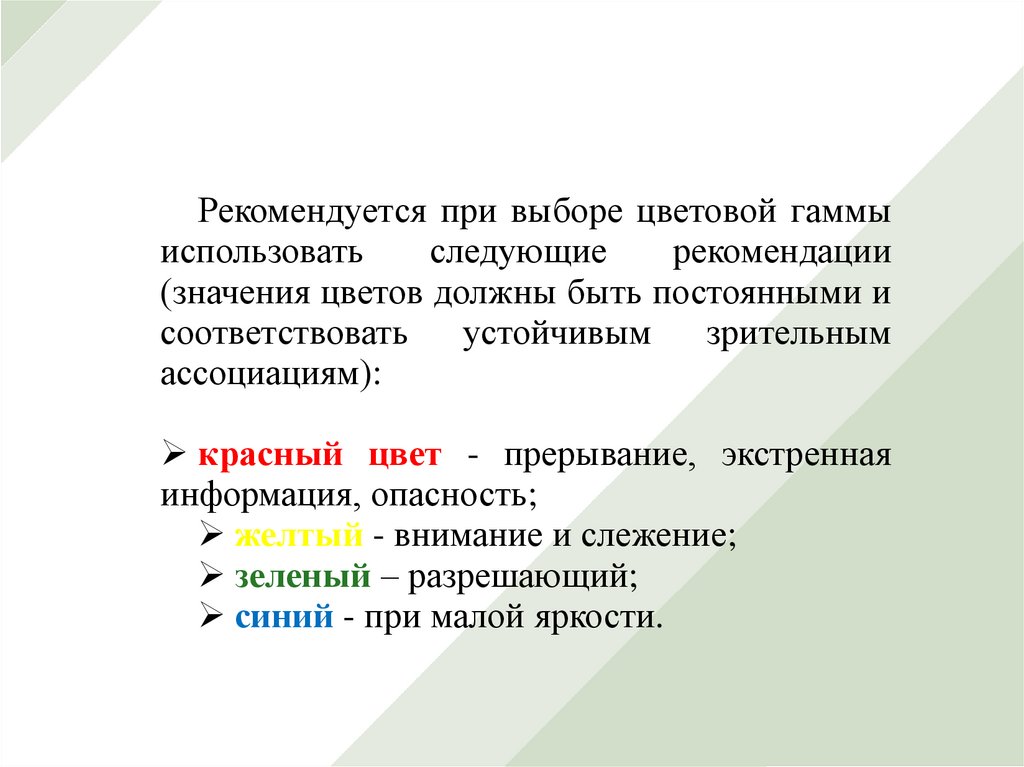






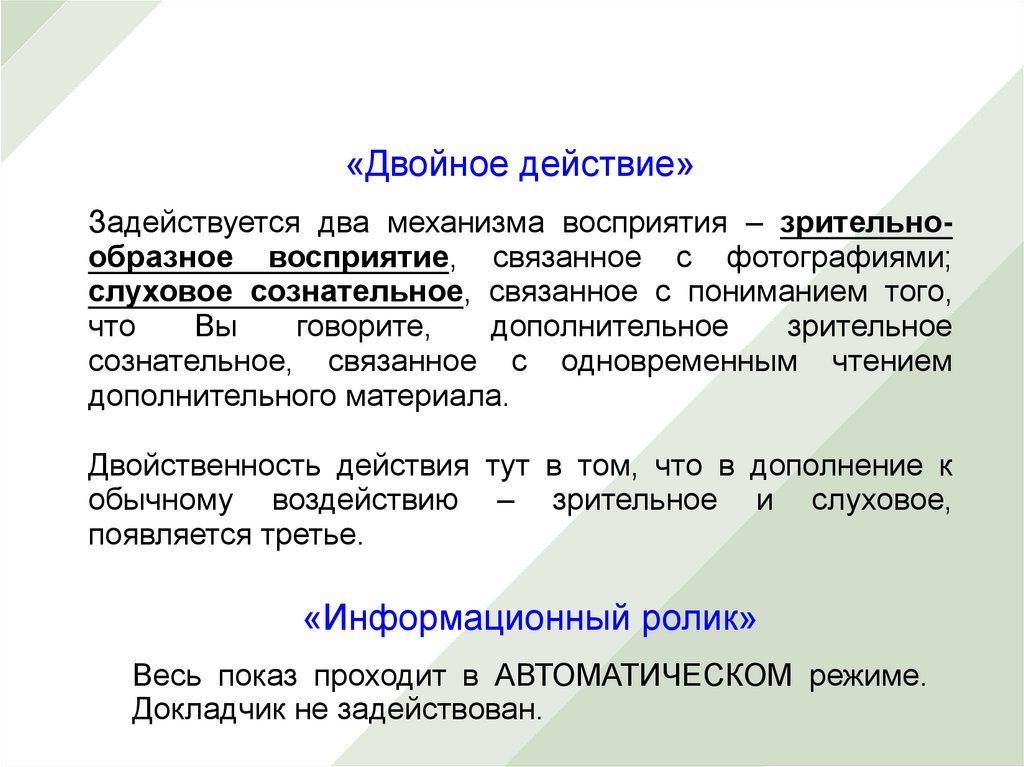







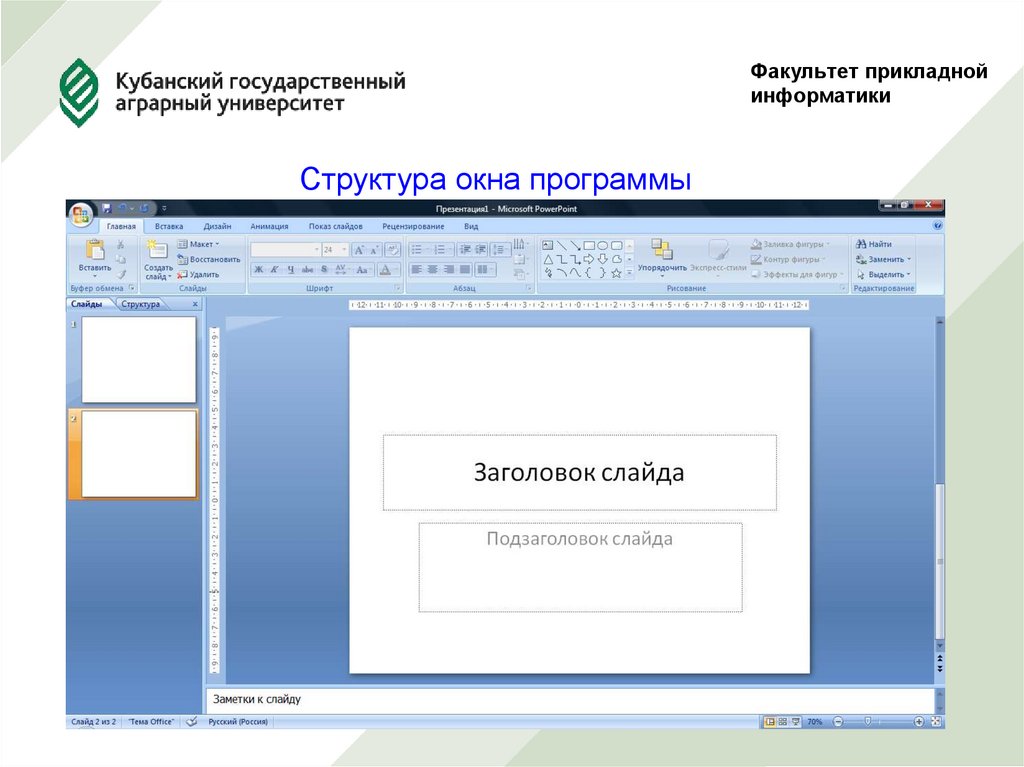
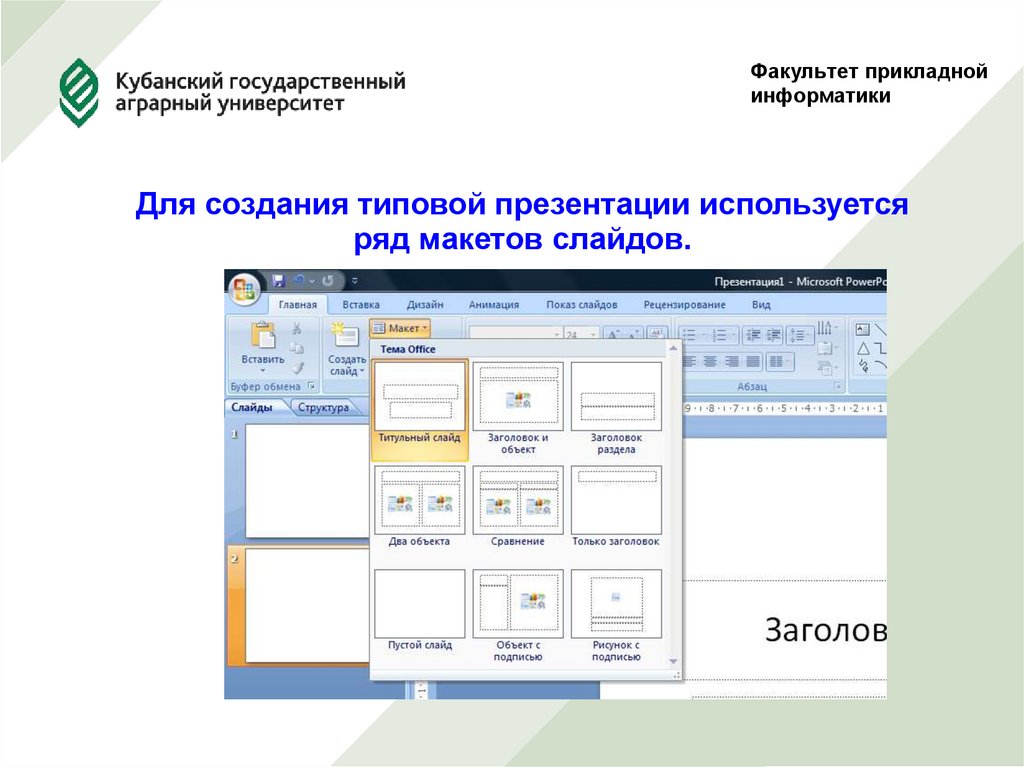
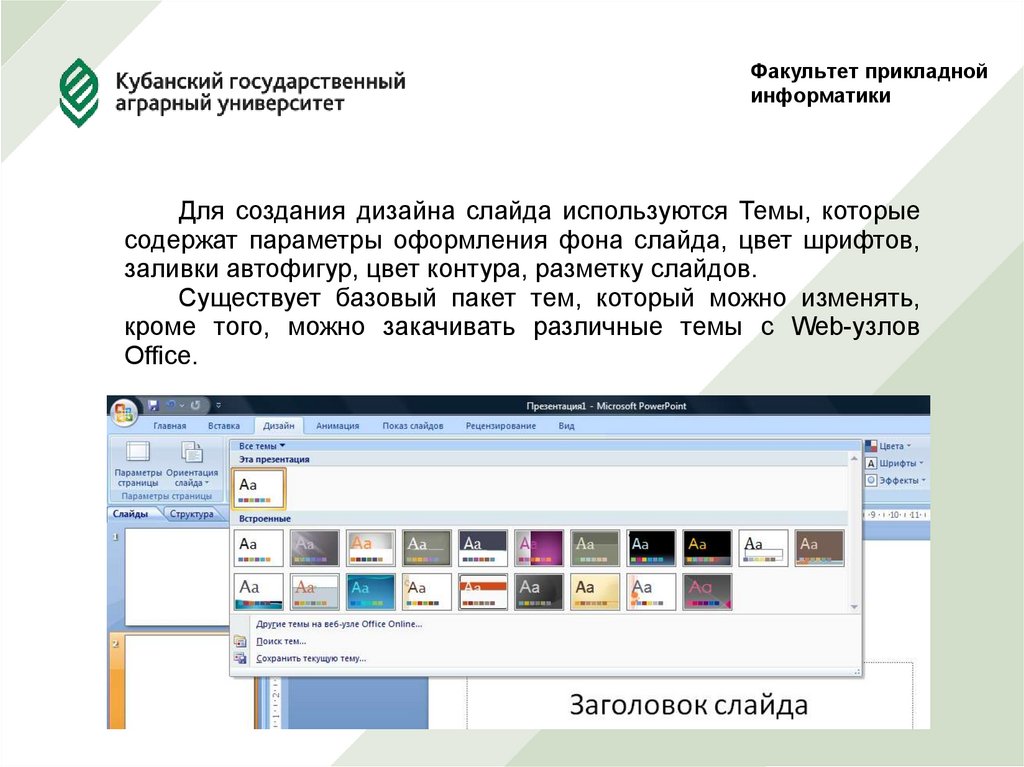
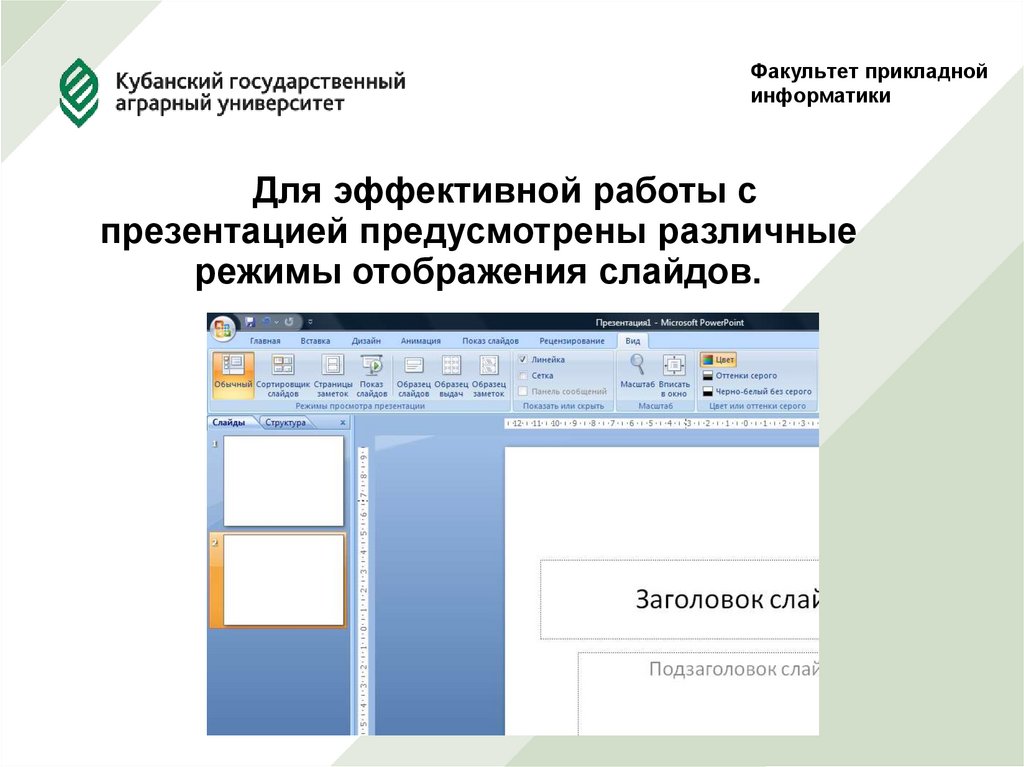









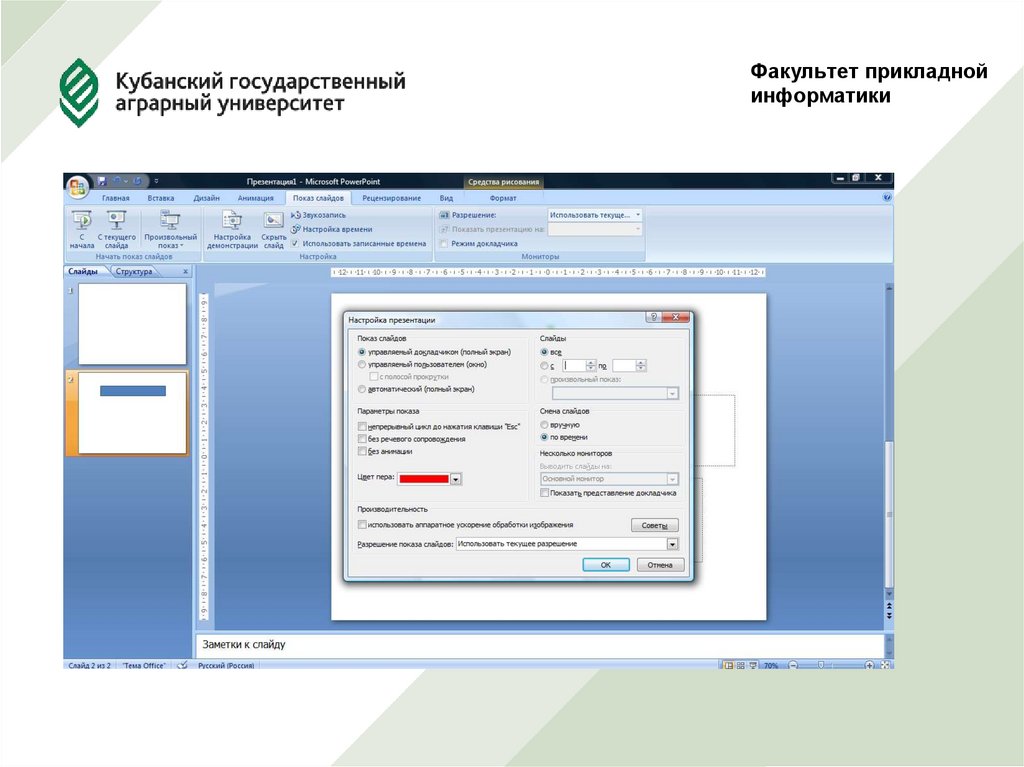







 software
software